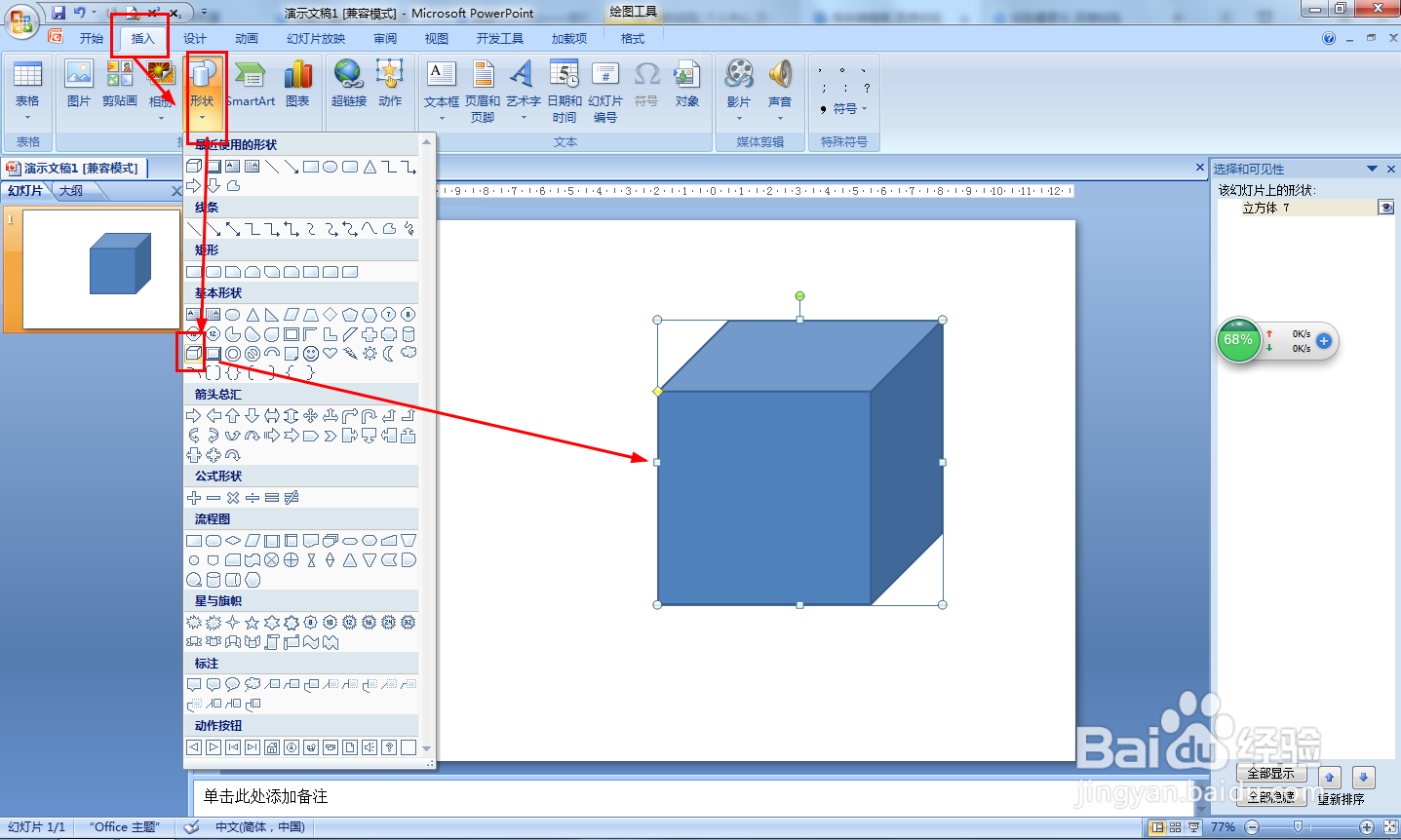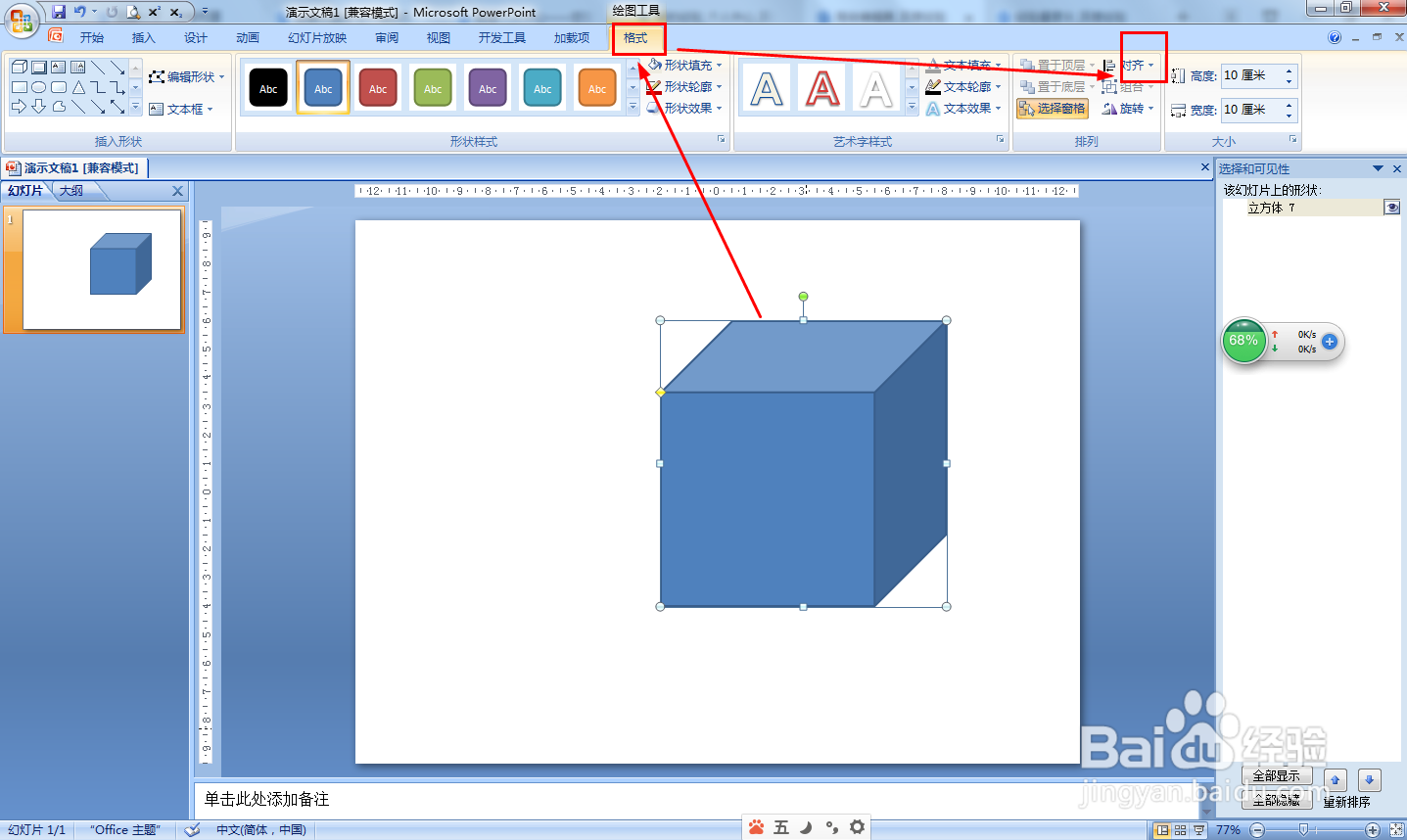PPT怎样设置网格间距并让对象与网格对齐
1、先插入一个对象,如点击插入——形状——选择立方体,画一个立方体,也可插入其它图片音频等对象。
2、选择刚刚插入的形状对象——点击格式——点击对齐的下拉箭头。
3、接着的展开的下拉菜单中点击:网格设置。
4、勾选:对象与网格对齐——在间距那里设置网格的距离,如设置2厘米。
5、接下来勾选:屏幕上显示风格——勾选:屏幕上显示绘图参考线——点击确定。
6、显示网络线的其它方法,可以点击视图——勾选:网格或者点击格式——对齐——查看网格线。
声明:本网站引用、摘录或转载内容仅供网站访问者交流或参考,不代表本站立场,如存在版权或非法内容,请联系站长删除,联系邮箱:site.kefu@qq.com。
阅读量:89
阅读量:72
阅读量:37
阅读量:95
阅读量:34